 ដោតតម្រង Simple Simple
ដោតតម្រង Simple Simple
សៀវភៅណែនាំអ្នកប្រើប្រាស់
សេចក្តីផ្តើម
អំពី FabFilter Simlon
បន្ទាប់ពីកម្មវិធីជំនួយតម្រងដំបូងរបស់យើង FabFilter Volcano ឥឡូវនេះយើងផ្តល់ជូននូវវិធីមូលដ្ឋានបន្ថែមទៀតនៃការប្រើប្រាស់តម្រងរបស់យើង។ FabFilter Simplon គឺជាចម្លើយប្រសិនបើអ្នកត្រូវការតម្រងគុណភាពសម្រាប់តម្លៃសមរម្យ។

FabFilter Simplon ផ្តល់នូវតម្រងសំឡេងល្អបំផុតក្នុងការរៀបចំងាយស្រួលប្រើ។ វាផ្ទុកនូវតម្រងពហុរបៀបដ៏ធាត់បំផុត ដែលមានសំឡេង analogue ដ៏គួរឱ្យចាប់អារម្មណ៍ ជាមួយនឹងសំឡេងដ៏អស្ចារ្យ និងសំឡេងបាសជ្រៅ។
- តម្រងពហុម៉ូដ
តម្រងពហុមុខងារឯករាជ្យចំនួនពីរផ្តល់នូវការឆ្លើយតបកម្រិតទាប ឆ្លងខ្ពស់ និងក្រុមតន្រ្តីឆ្លងកាត់ជាមួយនឹងជម្រាល 12, 24 និង 48 dB/octave ។ តម្រងទាំងពីរមានលក្ខណៈពិសេសបីផ្សេងគ្នានៃតម្រងគុណភាពខ្ពស់ដែលកំណត់សំឡេងតែមួយគត់ និង overdrive នៃតម្រង។ ពួកវាមានចាប់ពីរលោង និងស្អាតរហូតដល់ឆៅ រំកិលដោយខ្លួនឯង និងលើសកម្រិត! ដោយសារតម្រងពហុមុខងារ 2 ដំណើរការទាំងស៊េរី និងស្របគ្នា អ្នកអាចផ្សំពួកវាតាមវិធីណាដែលអាចស្រមៃបាន។ - ការបង្ហាញតម្រងអន្តរកម្ម
កែប្រែតម្រងជាមួយនឹងការបង្ហាញតម្រងអន្តរកម្ម ដែលបង្ហាញខ្សែកោងតម្រងទាំងពីរ និងអនុញ្ញាតឱ្យអ្នកអូសពួកវាជុំវិញ។ អ្នកអាចកែតម្រូវពួកវាដោយឡែកពីគ្នា ឬទាំងពីរក្នុងពេលតែមួយ។ - MIDI រៀន
FabFilter Simlon ដំណើរការជាមួយក្តារចុច MIDI ឬឧបករណ៍បញ្ជាណាមួយ។ វាងាយស្រួលណាស់ក្នុងការកំណត់ប៉ារ៉ាម៉ែត្រនីមួយៗរបស់ Simplon ជាមួយនឹងលេខឧបករណ៍បញ្ជា MIDI ដោយគ្រាន់តែបង្វិលប៊ូតុងនៅក្នុងចំណុចប្រទាក់អ្នកប្រើប្រាស់ និងនៅលើឧបករណ៍បញ្ជាខាងក្រៅ។ - ការបញ្ចូលប៉ារ៉ាម៉ែត្រឆ្លាតវៃ
ការផ្លាស់ប្តូរទៅប៉ារ៉ាម៉ែត្រណាមួយរបស់ FabFilter Simplon ត្រូវបានសម្របសម្រួលដោយក្បួនដោះស្រាយឆ្លាតវៃ ដែលធានាទាំងការឆ្លើយតប និងការផ្លាស់ប្តូរដោយរលូន។ មិនមានការចុចឌីជីថលដែលមិនចង់បាន និងផលប៉ះពាល់នៃខ្សែរ៉ូតទេ ហើយសូម្បីតែការផ្លាស់ប្តូរឧបករណ៍បញ្ជា MIDI ត្រូវបានគ្រប់គ្រងយ៉ាងរលូន។ - ការប្រើប្រាស់ស៊ីភីយូទាប
យើងបានយកចិត្តទុកដាក់យ៉ាងខ្លាំងដើម្បីធានាថា FabFilter Simplon ប្រើប្រាស់ថាមពលស៊ីភីយូតិចជាង Volcano ជាមួយនឹងការបង្កើនប្រសិទ្ធភាព AltiVec និង SSE ប្រកបដោយភាពច្នៃប្រឌិត។ ប៉ារ៉ាម៉ែត្រទាំងអស់អាចត្រូវបានដោយស្វ័យប្រវត្តិហើយការដោះស្រាយព្រឹត្តិការណ៍ MIDI និងការផ្លាស់ប្តូរប៉ារ៉ាម៉ែត្រគឺ sampត្រឹមត្រូវ។ - ការកំណត់ជាមុនឯករាជ្យនៃវេទិកា
FabFilter Simlon អនុញ្ញាតឱ្យអ្នកបង្កើត និងរក្សាទុកការកំណត់ជាមុនផ្ទាល់ខ្លួនរបស់អ្នក។ អ្នកអាចចែករំលែកការកំណត់របស់អ្នកជាមួយអ្នកប្រើប្រាស់ផ្សេងទៀត និងការកំណត់ជាមុន files គឺដូចគ្នានៅលើ Windows និង macOS ។
FabFilter Simplon មានជាទម្រង់ VST, VST3, CLAP, AU (Audio Units), AAX Native និង AudioSuite។
| តម្រូវការវីនដូ Windows 11, 10, 8, 7 ឬ Vista ១៦ ប៊ីត ឬ ១២ ប៊ីត ម៉ាស៊ីន VST 2/3 ឬ CLAP ឬ Pro Tools |
តម្រូវការ macOS macOS 10.13 ឬខ្ពស់ជាងនេះ (64 ប៊ីតប៉ុណ្ណោះ) VST 2/3, AU ឬ CLAP host ឬ Pro Tools ដំណើរការ Intel ឬ Apple Silicon |
ការចាប់ផ្តើមរហ័ស
កម្មវិធីដំឡើងនឹងចម្លងកម្មវិធីជំនួយ FabFilter Simplon ចូលទៅក្នុង VST, VST 3, CLAP, AU (macOS តែប៉ុណ្ណោះ) និង Pro Tools plug-in folders នៅលើកុំព្យូទ័ររបស់អ្នក។ នៅលើ macOS ថតកម្មវិធីជំនួយជាសកលនៅក្នុង /Library/Audio/Plug-Ins ត្រូវបានប្រើ។ ក្នុងករណីភាគច្រើន ម៉ាស៊ីនរបស់អ្នកនឹងទទួលស្គាល់កម្មវិធីជំនួយដោយស្វ័យប្រវត្តិ។ ទោះយ៉ាងណាក៏ដោយ ប្រសិនបើការណែនាំខាងក្រោមមិនដំណើរការ សូមមើលការដំឡើងដោយដៃជំនួសវិញ។
- ឧបករណ៍គាំទ្រ
ជ្រើសរើសរន្ធដោតបញ្ចូលទទេនៅលើបទអូឌីយ៉ូ បទឧបករណ៍ ឬឡានក្រុងរបស់អ្នក ហើយជ្រើសរើស FabFilter Simlon ពីម៉ឺនុយលេចឡើងនៅក្នុងផ្នែកបែបផែន។ - ស្ទូឌីយោមួយ។
ចុចប៊ូតុង '+' នៅជាប់ផ្ទាំង បញ្ចូលនៃបទអូឌីយ៉ូ បទឧបករណ៍ ឬឡានក្រុង ហើយជ្រើសរើស 'FabFilter Simplon' ពីម៉ឺនុយទម្លាក់ចុះ។ - Logic Pro
ជ្រើសរើសរន្ធបញ្ចូលទទេនៅលើបទអូឌីយ៉ូ បទឧបករណ៍ ឬឡានក្រុងរបស់អ្នក ហើយជ្រើសរើស FabFilter Simlon ពីម៉ឺនុយលេចឡើង។ អ្នកនឹងឃើញ FabFilter Simplon នៅក្នុងផ្នែក Audio Units > FabFilter (ដាក់ឈ្មោះថា Simplon)។ - Ableton ផ្សាយបន្តផ្ទាល់
នៅក្នុងវគ្គ viewជ្រើសរើសបទដែលអ្នកចង់ដាក់ FabFilter Simplon លើឧទាហរណ៍ample ដោយចុចលើឈ្មោះបទ។ នៅផ្នែកខាងលើខាងឆ្វេងនៃចំណុចប្រទាក់របស់ Ableton Live ចុចលើរូបតំណាងកម្មវិធីរុករកឧបករណ៍ដោត (រូបតំណាងទីបីពីខាងលើ)។
ពីបញ្ជីកម្មវិធីជំនួយ ចុចទ្វេដងលើ FabFilter/FabFilter Simplon ឬអូសវាទៅលើបទ។ - Cubase
ជ្រើសរើសរន្ធដោតទទេ សម្រាប់ឧampនៅក្នុងឧបករណ៍លាយ ហើយជ្រើសរើស FabFilter Simlon ពីម៉ឺនុយដែលលេចឡើង។ ដើម្បីប្រើមុខងារ MIDI នៅក្នុង Simplon បង្កើតបទ MIDI ថ្មី ហើយកំណត់លទ្ធផលរបស់វាទៅឧទាហរណ៍ Simlon ដែលអ្នកទើបតែបង្កើត។ (កំណែ VST 3 របស់ Simplon អាចរកបាននៅក្នុងផ្នែកតម្រង។ )
ការប្រើប្រាស់ FabFilter Simlon
ជាងview
ចំណុចប្រទាក់របស់ FabFilter Simplon គឺដូចដែលឈ្មោះបានបង្ហាញ សាមញ្ញ និងមានមុខងារ។ មានសមាសភាគជាមូលដ្ឋានចំនួនបីសម្រាប់ FabFilter Simlon: តម្រងខ្លួនវា ធាតុបញ្ចូល/ទិន្នផល stage និង MIDI រៀនមុខងារ។

- ការបង្ហាញតម្រងអន្តរកម្ម
នេះជាការបង្ហាញក្រាហ្វិកនៃការកំណត់តម្រងដែលអាចឱ្យអ្នកអូសតម្រងទាំងពីរដោយឡែកពីគ្នា ឬក្នុងពេលដំណាលគ្នា និងគ្រប់គ្រងការកំណត់តម្រងដោយប្រើបន្សំគ្រាប់ចុច។ មើលតម្រង។ - ប៉ារ៉ាម៉ែត្រតម្រង
តម្រងផ្ដល់នូវអ្វីគ្រប់យ៉ាងដែលអ្នកចង់បាន ដោយមានជម្រើសនៃ low-pass, high-pass និង band-pass modes និងអថេរជម្រាលពី two-pole (12dB/octave) រហូតដល់ 48-pole (XNUMXdB) /octave) ។ សម្រាប់តម្រងនីមួយៗមានក្បួនដោះស្រាយចំនួនបីដែលផ្តល់នូវលក្ខណៈតម្រងបីផ្សេងគ្នា។ មើលតម្រង។ - កម្រិតសំឡេង និងឥទ្ធិពលលាយ
នៅទីនេះអ្នកអាចគ្រប់គ្រងការបញ្ចូលសំឡេង និងទិន្នផលទិន្នផល។ ប៊ូតុង Effect Mix គ្រប់គ្រងការលាយនៃអូឌីយ៉ូដែលបានដំណើរការ និងមិនទាន់កែច្នៃ។ - MIDI រៀន
MIDI Learn ផ្តល់នូវលទ្ធភាពក្នុងការភ្ជាប់ឧបករណ៍បញ្ជា MIDI យ៉ាងងាយស្រួលជាមួយនឹងប៉ារ៉ាម៉ែត្រដោតចូលណាមួយ។ សូមមើល MIDI Learn ។ - ការកំណត់ជាមុន
ជាមួយនឹងប៊ូតុងកំណត់ជាមុន អ្នកអាចរុករកយ៉ាងងាយស្រួលតាមរយៈការកំណត់ជាមុនរបស់រោងចក្រ ឬរក្សាទុកសំឡេងផ្ទាល់ខ្លួនរបស់អ្នក ដូច្នេះអ្នកអាចប្រើវាឡើងវិញនៅក្នុងបទចម្រៀងផ្សេងទៀត។ មើលការកំណត់ជាមុន។
ដាប់ប៊ល
វាងាយស្រួលក្នុងការគ្រប់គ្រងប៉ារ៉ាម៉ែត្ររបស់ FabFilter Simplon ជាមួយនឹងប៊ូតុងមូលធំ។ ពួកវានឹងភ្លឺនៅពេលអ្នកផ្លាស់ទីទស្សន៍ទ្រនិចកណ្ដុរជុំវិញ ដើម្បីបង្ហាញថាអ្នកអាចកែតម្រូវពួកវាបាន។ ពេលដែលអ្នកផ្លាស់ទីទស្សន៍ទ្រនិចកណ្ដុរលើប៊ូតុងមួយ ការបង្ហាញតម្លៃប៉ារ៉ាម៉ែត្រនឹងលេចឡើង ដែលបង្ហាញឈ្មោះ និងតម្លៃបច្ចុប្បន្ននៃប៉ារ៉ាម៉ែត្រ។

ប៊ូតុងទាំងអស់គាំទ្រវិធីបួនយ៉ាងនៃការគ្រប់គ្រង:
- របៀបបញ្ឈរ
ចុចលើផ្ទៃកណ្តាលនៃប៊ូតុងមួយ ហើយអូសឡើងលើ ឬចុះក្រោម ដើម្បីបង្វិលវា។ ប៊ូតុងមានប្រតិកម្មទៅនឹងល្បឿនដែលអ្នកកំពុងអូស ដូច្នេះប្រសិនបើអ្នកផ្លាស់ទីកណ្ដុរយឺតៗ អ្នកធ្វើការកែតម្រូវយ៉ាងជាក់លាក់។ - របៀបបង្វិល
ចាប់ព្រួញនៃប៊ូតុងហើយអូសវាជុំវិញ។ តាមរយៈការផ្លាស់ទីទស្សន៍ទ្រនិចកណ្ដុរឱ្យឆ្ងាយពីប៊ូតុងខណៈពេលអូសវា អ្នកអាចធ្វើការកែតម្រូវយ៉ាងជាក់លាក់។ - របៀបកង់កណ្ដុរ
ប្រហែលជាវិធីងាយស្រួលបំផុតក្នុងការកែតម្រូវគឺដោយប្រើកង់កណ្ដុរ នៅពេលអ្នកដាក់លើប៊ូតុង។ មុខងារនេះដំណើរការសម្រាប់ប៊ូតុងទាំងអស់ និងចិញ្ចៀនដែលអាចធ្វើទៅបាន។ (នៅលើវីនដូ អ្នកប្រហែលជាត្រូវចុចលើចំណុចប្រទាក់កម្មវិធីជំនួយជាមុនសិន ដើម្បីប្រាកដថាវាជាបង្អួចសកម្ម។ ) - របៀបបញ្ចូលអត្ថបទ
ចុចពីរដងលើប៊ូតុងមួយដើម្បីបញ្ចូលតម្លៃពិតប្រាកដដោយប្រើក្តារចុច។
ព័ត៌មានជំនួយ
- ដើម្បីកំណត់ knob ទៅទីតាំងលំនាំដើមរបស់វា សង្កត់គ្រាប់ចុច Ctrl (Windows) ឬ Command key (macOS) ហើយចុច knob ម្តង។
ចំណាំ៖ នៅក្នុង Pro Tools Simplon ប្រើផ្លូវកាត់ក្តារចុច Pro Tools លំនាំដើមសម្រាប់កំណត់ឡើងវិញ៖ Alt+click។ - ដើម្បីកែតម្រូវតម្លៃនៅពេលប្រើរបៀបអូសបញ្ឈរ ឬកង់កណ្ដុរ សូមសង្កត់គ្រាប់ចុចប្ដូរ (Shift) ខណៈពេលអូស ឬផ្លាស់ទីកង់កណ្ដុរ។ ចំណាំ៖ នៅក្នុង Pro Tools Simplon ប្រើផ្លូវកាត់ក្តារចុច Pro Tools លំនាំដើមសម្រាប់បទភ្លេងដ៏ល្អ៖
បញ្ជា(Ctrl)+អូសលើវីនដូ ឬពាក្យបញ្ជា+អូសនៅលើ macOS។ - មានផ្លូវកាត់ងាយស្រួលជាច្រើននៅក្នុងរបៀបបញ្ចូលអត្ថបទ។ ជាមួយនឹងតម្លៃប្រេកង់ អ្នកអាចវាយ ឧ. '1k' ដើម្បីកំណត់តម្លៃទៅ 1000 Hz និង 'A4' សម្រាប់ 440 Hz ឬសូម្បីតែខ្សែដូចជា 'C#3+13'។ ជាមួយនឹងតម្លៃ dB អ្នកអាចវាយ ឧ. '2x' ដើម្បីទទួលបាន +6 dB (តម្លៃដែលត្រូវគ្នានឹងខ្លាំងជាងពីរដង)។ ជាមួយនឹងតម្លៃទាំងអស់ អ្នកក៏អាចវាយ percen ផងដែរ។tage (ឧ. '50%' នឹងដាក់ knob យ៉ាងពិតប្រាកដនៅទីតាំងកណ្តាល)។
- ពេលខ្លះ ប៊ូតុងនៅក្នុងចំណុចប្រទាក់កម្មវិធីជំនួយរបស់យើងត្រូវបានភ្ជាប់៖ ទាំងនេះអាចត្រូវបានកែតម្រូវក្នុងពេលដំណាលគ្នាដោយសង្កត់គ្រាប់ចុចជំនួស (Shift key នៅក្នុង Pro Tools) ខណៈពេលដែលអូសលើមួយក្នុងចំណោមពួកវា។ សម្រាប់អតីតampដូច្នេះ កម្រិតទិន្នផល និងការកំណត់កម្រិតបញ្ចូលនៃកម្មវិធីជំនួយអាចត្រូវបានកែតម្រូវក្នុងពេលដំណាលគ្នា (ក្នុងទិសដៅផ្ទុយ) តាមវិធីនេះ។
តម្រង
FabFilter Simplon ភ្ជាប់មកជាមួយនូវតម្រងគុណភាពខ្ពស់ចំនួនពីរ ដែលនីមួយៗមានលក្ខណៈពិសេសសំឡេងផ្សេងៗ។ តម្រងពហុម៉ូដទាំងនេះស្តាប់ទៅដូចគ្នានឹងតម្រងដែលឈ្នះពានរង្វាន់របស់យើងដែលប្រើនៅក្នុង FabFilter One និង FabFilter Volcano។ អ្នកអាចប្រើពួកវាជាលក្ខណៈបុគ្គល ឬរួមបញ្ចូលគ្នានូវលក្ខណៈតម្រងដើម្បីបង្កើតសំឡេងផ្ទាល់ខ្លួនរបស់អ្នក។ ដើម្បីទទួលបានអ្វីដែលល្អបំផុតពី Simplon អ្នកត្រូវផ្តល់ឱ្យវានូវអ្វីដែលសម្បូរទៅដោយអាម៉ូនិក (សំឡេងសំយោគ ហ្គីតាដែលខូចទ្រង់ទ្រាយ និងការលាយបញ្ចូលគ្នាពេញលេញគឺជាប្រភពដ៏ល្អសម្រាប់ត្រង)។
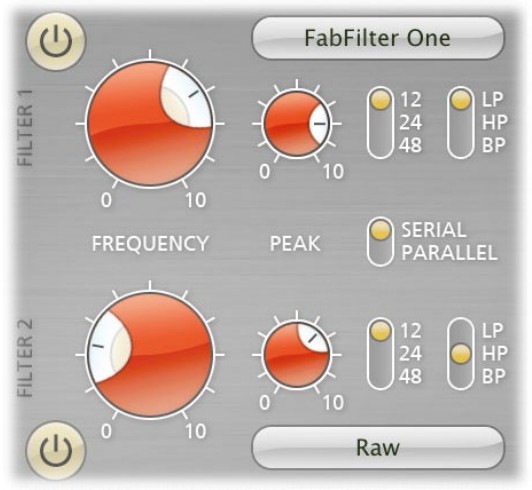
អ្នកគ្រប់គ្រងតម្រងនីមួយៗជាមួយនឹងការកំណត់ដូចខាងក្រោម៖
- ប្រេកង់និងកំពូល
ប្រេកង់តម្រងអាចលៃតម្រូវបានពី 5 Hz ដល់ 75 kHz ជាមួយនឹងអនុភាពអថេរ (បាទ វានឹងរំកិលដោយខ្លួនឯងនៅកម្រិតសំឡេងអតិបរមា!) ប៊ូតុងហ្វ្រេកង់គ្រប់គ្រងប្រេកង់កណ្តាលនៃតម្រងនីមួយៗ។ ប៊ូតុង Peak កែតម្រូវភាពធន់នៃតម្រង។ សំឡេងរោទ៍តិចតួចនឹងធ្វើឱ្យតម្រងបង្កើតសម្លេងកក់ក្តៅ និងលក្ខណៈកាន់តែច្រើន។ ប៊ូតុងទាំងពីរអាចត្រូវបានគ្រប់គ្រងក្នុងពេលវេលាជាក់ស្តែង ដោយដៃ ឬតាមរយៈឧបករណ៍ខាងក្រៅ។ - លក្ខណៈ
អ្នកអាចជ្រើសរើសរវាងលក្ខណៈតម្រងបីផ្សេងគ្នា៖
1. FabFilter One គឺជាលក្ខណៈតម្រងដើមដែលយកចេញពីអ្នកសំយោគ FabFilter One ដែលទទួលបានពានរង្វាន់របស់យើង។ វាល្អឥតខ្ចោះសម្រាប់ការប្រើប្រាស់ទូទៅ។
2. ទន់ភ្លន់ ជាមួយនឹងចរិតលក្ខណៈកាន់តែរលោង និងស្អាត។
3. Raw មាន overdrive ច្រើន ហើយបង្ហាញតួអក្សររបស់វា។ - ការឆ្លើយតប
ការឆ្លើយតបនៃតម្រងនីមួយៗអាចត្រូវបានកំណត់ទៅជា Low Pass, High Pass ឬ Band Pass ។ នៅក្នុងរបៀប Low Pass តម្រងនឹងឆ្លងកាត់ប្រេកង់ទាបជាងប្រេកង់កណ្តាល។ នៅក្នុងរបៀប High Pass ប្រេកង់ខ្ពស់ជាងប្រេកង់កណ្តាលនឹងត្រូវបានឆ្លងកាត់។ នៅក្នុងរបៀប Band Pass មានតែប្រេកង់ជុំវិញប្រេកង់កាត់ប៉ុណ្ណោះនឹងត្រូវបានឆ្លងកាត់។ - ជម្រាល
កុងតាក់ជម្រាលកំណត់ភាពចោតរបស់តម្រង ដែលគ្រប់គ្រងថាតើប្រេកង់ជុំវិញប្រេកង់កណ្តាលត្រូវបានត្រងដោយរបៀបណា។ អ្នកអាចជ្រើសរើសរវាង 12 dB/octave, 24 dB/octave ឬ 48 dB/octave ការកំណត់។ សម្រាប់អតីតample ប្រសិនបើការឆ្លើយតបត្រូវបានកំណត់ទៅ Low Pass នោះប្រេកង់ខ្ពស់កាន់តែច្រើននឹងនៅតែមាននៅ 12 dB/octave ជាងនៅ 48 dB/octave ។ - ផ្លូវវាង
តម្រងទាំងពីរអាចត្រូវបានបើក ឬបិទដោយប៊ូតុងតូចៗដែលនៅខាងឆ្វេងនៃម៉ឺនុយទម្លាក់ចុះលក្ខណៈនៅក្នុងផ្នែកតម្រង។ ខណៈពេលដែលតម្រងត្រូវបានឆ្លងកាត់ វានឹងមើលទៅបិទ ប៉ុន្តែការគ្រប់គ្រងនៅតែអាចប្រើដើម្បីកែតម្រូវតម្រង។
ការរំលងតម្រងគឺគ្មានការចុចទេ។
ការភ្ជាប់តម្រងទាំងពីរ
នៅពេលអ្នកចង់ផ្លាស់ប្តូរប្រេកង់ និងការកំណត់កំពូលនៃតម្រងទាំងពីរក្នុងពេលដំណាលគ្នា គ្រាន់តែសង្កត់គ្រាប់ចុចជំនួស (Alt) ខណៈពេលកំពុងបង្វិលប៊ូតុងមួយ។ សម្រាប់អតីតampដូច្នេះ អ្នកអាចកំណត់ពួកវាជាតម្រងបញ្ជូនបញ្ជូនសារពីរដែលមានភាពរញ៉េរញ៉ៃ និងបោសសំអាតការកាត់ចេញក្នុងពេលដំណាលគ្នា។ ការកំណត់រចនាសម្ព័ន្ធនេះនឹងផ្តល់ឱ្យអ្នកនូវការចូលទៅកាន់សំឡេង 'សំលេង' គ្រប់បែបយ៉ាង ក៏ដូចជាសម្លេងដែលមានមូលដ្ឋានលើទម្រង់ដ៏គួរឱ្យចាប់អារម្មណ៍ផងដែរ។
ដើម្បីកែតម្រូវតម្រងទាំងពីរក្នុងពេលដំណាលគ្នា ប៉ុន្តែក្នុងទិសដៅផ្ទុយសង្កត់គ្រាប់ចុច Ctrl និង Alt (Windows) ឬគ្រាប់ចុច Command និង Alt (Mac) ហើយអូសប៊ូតុងសម្រាប់តម្រង 1 ឬ 2 ។
ការបង្ហាញតម្រងអន្តរកម្ម
ការបង្ហាញតម្រងអន្តរកម្មធ្វើឱ្យវាងាយស្រួលណាស់ក្នុងការកែតម្រូវប៉ារ៉ាម៉ែត្រតម្រង។
- អូសប៊ូតុងសម្រាប់តម្រង 1 ឬ 2 ដើម្បីកែតម្រូវប្រេកង់ និងតម្លៃកំពូលសម្រាប់តម្រងនោះ។
- អូសប៊ូតុងកណ្តាល ដើម្បីកែតម្រូវប៉ារ៉ាម៉ែត្រតម្រងទាំងពីរស្របគ្នា ឬសង្កត់គ្រាប់ចុចជំនួស (Alt) ខណៈពេលអូសប៊ូតុងតម្រងមួយ។
- សង្កត់គ្រាប់ចុច Ctrl និង Alt (Windows) ឬគ្រាប់ចុច Command និង Alt (Mac) ហើយអូសប៊ូតុងសម្រាប់តម្រង 1 ឬ 2 ដើម្បីកែតម្រូវតម្រងទាំងពីរក្នុងពេលដំណាលគ្នា ប៉ុន្តែក្នុងទិសដៅផ្ទុយ។
- Shift+ចុចលើប៊ូតុងសម្រាប់តម្រង 1 ឬ 2 ដើម្បីបិទបើកជម្រាលតម្រង។
- បញ្ជា(Ctrl)+ចុច (Command+click on Mac) នៅលើប៊ូតុងនៃតម្រង 1 ឬ 2 ដើម្បីបិទ/បើករវាងការឆ្លើយតបតម្រងផ្សេងគ្នា។
MIDI រៀន
ការគ្រប់គ្រងប៉ារ៉ាម៉ែត្ររបស់ FabFilter Simplon ដោយផ្ទាល់ជាមួយ MIDI គឺងាយស្រួលណាស់ដោយប្រើមុខងារ MIDI Learn។ ជាមួយនឹង MIDI Learn អ្នកអាចភ្ជាប់ឧបករណ៍បញ្ជា MIDI ជាមួយប៉ារ៉ាម៉ែត្រណាមួយ។
ចុចប៊ូតុង MIDI Learn នៅក្នុងរបារខាងក្រោម ដើម្បីចូលទៅក្នុងរបៀប MIDI Learn។ ចំណុចប្រទាក់ស្រអាប់ និងប៉ារ៉ាម៉ែត្រដែលអាចគ្រប់គ្រងត្រូវបានបន្លិច។ ប៉ារ៉ាម៉ែត្រនីមួយៗមានប៉េងប៉ោងអត្ថបទតូចមួយដែលបង្ហាញលេខឧបករណ៍បញ្ជាដែលពាក់ព័ន្ធ។ ឥឡូវធ្វើដូចខាងក្រោមដើម្បីភ្ជាប់លេខឧបករណ៍បញ្ជាជាមួយប៉ារ៉ាម៉ែត្រ៖
- ប៉ះវត្ថុបញ្ជានៃប៉ារ៉ាម៉ែត្រដែលចង់បាននៅក្នុងចំណុចប្រទាក់ដែលអ្នកចង់គ្រប់គ្រង។ ការ៉េក្រហមនឹងសម្គាល់ប៉ារ៉ាម៉ែត្រដែលបានជ្រើសរើស។
- កែតម្រូវគ្រាប់រំកិល ឬប៊ូតុងនៅលើក្តារចុច MIDI របស់អ្នក ឬឧបករណ៍បញ្ជា MIDI ដែលអ្នកចង់ភ្ជាប់ជាមួយប៉ារ៉ាម៉ែត្រនោះ។
នោះហើយជាវា! ឥឡូវនេះប៉ារ៉ាម៉ែត្រនឹងត្រូវបានគ្រប់គ្រងដោយប្រើឧបករណ៍បញ្ជា MIDI ។ ឥឡូវនេះ អ្នកអាចត្រឡប់ទៅជំហានទី 1 ដើម្បីភ្ជាប់ប៉ារ៉ាម៉ែត្រផ្សេង។ ចំណាំថាមិនមានការព្រមានទេនៅពេលអ្នកភ្ជាប់ knob ផ្សេងគ្នាជាមួយនឹងលេខឧបករណ៍បញ្ជាដែលត្រូវបានប្រើរួចហើយ។ វានឹងគ្រាន់តែត្រូវបានជំនួស។
ដើម្បីចេញពីរបៀប MIDI Learn សូមចុចប៊ូតុង MIDI Learn ម្តងទៀត ឬចុច Close នៅផ្នែកខាងលើនៃចំណុចប្រទាក់។
ចុចប៊ូតុងទម្លាក់ចុះម៉ឺនុយតូចនៅជាប់នឹងប៊ូតុង MIDI Learn ដើម្បីចូលទៅកាន់ម៉ឺនុយ MIDI Learn៖
- បើកដំណើរការ MIDI
នេះបើក ឬបិទការគ្រប់គ្រង MIDI ជាសកល៖ មានប្រយោជន៍ក្នុងម៉ាស៊ីនដែលផ្ញើព្រឹត្តិការណ៍ MIDI ទាំងអស់ដោយស្វ័យប្រវត្តិនៅលើបទមួយទៅកាន់កម្មវិធីជំនួយបែបផែនទាំងអស់ដែលភ្ជាប់ជាមួយបទនោះផងដែរ។ - ច្បាស់
ម៉ឺនុយរងនេះបង្ហាញការភ្ជាប់ប៉ារ៉ាម៉ែត្រទាំងអស់ និងអនុញ្ញាតឱ្យអ្នកលុបការភ្ជាប់បុគ្គល ឬសម្អាតការផ្សារភ្ជាប់ទាំងអស់ក្នុងមួយជំហាន។ - ត្រឡប់
ត្រឡប់ទៅការគូសផែនទី MIDI ដែលបានរក្សាទុកចុងក្រោយ (ឬស្ថានភាពពេលកម្មវិធីជំនួយត្រូវបានចាប់ផ្តើម)។ - រក្សាទុក
រក្សាទុកការគូសផែនទី MIDI បច្ចុប្បន្ន ដូច្នេះ Revert នឹងត្រលប់ទៅស្ថានភាពនេះវិញ។ ការគូសផែនទីបច្ចុប្បន្នត្រូវបានរក្សាទុកដោយស្វ័យប្រវត្តិនៅពេលបិទកម្មវិធីជំនួយ។
កំពុងកំណត់ផ្លូវ MIDI ដើម្បីមានឥទ្ធិពលលើកម្មវិធីជំនួយ
សម្រាប់ MIDI រៀនដើម្បីដំណើរការបានត្រឹមត្រូវ កម្មវិធីជំនួយពិតជាត្រូវការ MIDI ពិតមែន។ អាស្រ័យលើម៉ាស៊ីនរបស់អ្នក វាអាចពិបាកក្នុងការបញ្ជូនទិន្នន័យ MIDI ដើម្បីឱ្យមានដំណើរការកម្មវិធីជំនួយ។ នេះជារបៀបធ្វើវានៅក្នុងម៉ាស៊ីនសំខាន់បំផុត៖
- ឧបករណ៍គាំទ្រ
បង្កើតបទ MIDI ថ្មី។ ពីម៉ឺនុយទម្លាក់ចុះការបញ្ចូល MIDI ជ្រើសរើសឧបករណ៍ MIDI របស់អ្នក (ប្រសិនបើមិនទាន់បានជ្រើសរើស) ហើយពីម៉ឺនុយទម្លាក់ចុះលទ្ធផល MIDI សូមជ្រើសរើស FabFilter Simplon -> channel 1 សម្រាប់ឧទាហរណ៍ដែលអ្នកចង់គ្រប់គ្រង។ - Logic Pro
ជំនួសឱ្យការបន្ថែម FabFilter Simplon ទៅក្នុងរន្ធបញ្ចូលមួយ បង្កើត Instrument Track ថ្មី ហើយចុចលើ Instrument slots។ បន្ទាប់មកជ្រើសរើស AU MIDI-controlled Effects > FabFilter > Simplon។ ឥឡូវនេះ កម្មវិធីជំនួយទទួលបាន MIDI ។ ដើម្បីទទួលបានសំឡេងចូលទៅក្នុងកម្មវិធីជំនួយ សូមចុចម៉ឺនុយទម្លាក់ចុះ 'Side Chain' នៅក្នុងបឋមកថាកម្មវិធីជំនួយរបស់ Logic ហើយជ្រើសរើសបទបញ្ចូលពិតប្រាកដ។ បន្ទាប់មក អ្នកអាចបិទសំឡេងបទដើមនោះ ដូច្នេះអ្នកគ្រាន់តែឮសំឡេងតាមរយៈកម្មវិធីជំនួយប៉ុណ្ណោះ។ គុណវិបត្តិតែមួយគត់គឺថាកម្មវិធីជំនួយដែលមានខ្សែសង្វាក់ចំហៀងខាងក្រៅមិនអាចប្រើវាទៀតទេ។ - Ableton ផ្សាយបន្តផ្ទាល់
ជាដំបូង បង្កើតបទ MIDI ថ្មី។ ពីម៉ឺនុយទម្លាក់ចុះ 'MIDI from' ជ្រើសរើសឧបករណ៍ MIDI របស់អ្នក (ប្រសិនបើមិនទាន់បានជ្រើសរើស)។ បន្ទាប់មក នៅក្នុងម៉ឺនុយទម្លាក់ចុះ 'MIDI to' ជ្រើសរើសបទអូឌីយ៉ូដែលមាន FabFilter Simlon នៅលើវា។
ចំណាំ៖ មានតែកម្មវិធីជំនួយដំបូងនៅលើបទណាមួយប៉ុណ្ណោះដែលអាចទទួលបាន MIDI ។ - Cubase
គ្រាន់តែបង្កើតបទ MIDI ថ្មី ហើយកំណត់លទ្ធផលរបស់វាទៅឧទាហរណ៍ Simlon ដែលអ្នកចង់គ្រប់គ្រងតាមរយៈ MIDI ។
មិនធ្វើវិញ និងធ្វើឡើងវិញ
ប៊ូតុងមិនធ្វើវិញ និងធ្វើវិញនៅផ្នែកខាងលើនៃចំណុចប្រទាក់ FabFilter Simplon អនុញ្ញាតឱ្យអ្នកមិនធ្វើវិញបានយ៉ាងងាយស្រួលការផ្លាស់ប្តូរដែលអ្នកបានធ្វើចំពោះកម្មវិធីជំនួយ។

- ប៊ូតុងមិនធ្វើវិញនៅខាងឆ្វេងនឹងមិនធ្វើការផ្លាស់ប្តូរចុងក្រោយ។ រាល់ការផ្លាស់ប្តូរចំពោះកម្មវិធីជំនួយ (ដូចជាការអូសប៊ូតុង ឬជ្រើសរើសការកំណត់ជាមុនថ្មី) បង្កើតស្ថានភាពថ្មីនៅក្នុងប្រវត្តិមិនធ្វើវិញ។ ប៊ូតុងមិនធ្វើវិញដើរថយក្រោយតាមរយៈប្រវត្តិ ដើម្បីស្ដារស្ថានភាពពីមុនរបស់កម្មវិធីជំនួយ។
- ប៊ូតុងធ្វើវិញលុបចោលពាក្យបញ្ជាមិនធ្វើចុងក្រោយ។ វាបោះជំហានទៅមុខតាមរយៈប្រវត្តិរហូតដល់អ្នកត្រលប់មកស្ថានភាពកម្មវិធីជំនួយថ្មីៗបំផុត។
កំណត់ចំណាំ
- ប្រសិនបើប៉ារ៉ាម៉ែត្រកម្មវិធីជំនួយត្រូវបានផ្លាស់ប្តូរដោយមិនប្រើចំណុចប្រទាក់កម្មវិធីជំនួយ ឧទាហរណ៍ample ជាមួយ MIDI ឬស្វ័យប្រវត្តិកម្ម គ្មានរដ្ឋមិនធ្វើថ្មីត្រូវបានកត់ត្រាទេ។
- ប៊ូតុងមិនធ្វើវិញ និងធ្វើវិញនឹងបិទខ្លួនឯង ប្រសិនបើមិនមានអ្វីត្រូវមិនធ្វើវិញ ឬធ្វើឡើងវិញ។
ការកំណត់ជាមុន
កំពុងផ្ទុកការកំណត់ជាមុន
ការកំណត់ជាមុនដែលបានរួមបញ្ចូលផ្តល់ឱ្យនូវភាពអស្ចារ្យview អ្វីដែលអ្នកអាចធ្វើបានជាមួយ FabFilter Simplon ។ អ្នកអាចប្រើការកំណត់ជាមុនដូចដែលពួកវាមានឬកែប្រែវាបន្ថែមទៀតដើម្បីបង្កើតសំឡេងពិសេសរបស់អ្នក។
- ដើម្បីផ្ទុកការកំណត់ជាមុន ចុចប៊ូតុងកំណត់ជាមុន។ ម៉ឺនុយការកំណត់ជាមុននឹងបង្ហាញជាមួយនឹងការកំណត់ជាមុនដែលមានទាំងអស់។ ចុចធាតុម៉ឺនុយដើម្បីផ្ទុកការកំណត់ជាមុននោះ។ ការកំណត់ជាមុនដែលបានជ្រើសរើសបច្ចុប្បន្នត្រូវបានបន្លិចដោយសញ្ញាធីក។
- ដើម្បីរុករកការកំណត់ជាមុនម្តងមួយៗ ចុចលើប៊ូតុងព្រួញតូចនៅខាងឆ្វេង និងខាងស្តាំនៃប៊ូតុងកំណត់ជាមុនចម្បង។ វានឹងផ្ទុកការកំណត់ជាមុនពីមុន ឬបន្ទាប់នៅក្នុងម៉ឺនុយ។
ប៊ូតុងកំណត់ជាមុនបង្ហាញឈ្មោះនៃការកំណត់ជាមុនបច្ចុប្បន្ន។ ប្រសិនបើអ្នកបានផ្លាស់ប្តូរការកំណត់ជាមុនដោយកែតម្រូវប៉ារ៉ាម៉ែត្រមួយ ឬច្រើន ឈ្មោះត្រូវបានស្រអាប់ដើម្បីបង្ហាញថានេះមិនមែនជាការកំណត់ជាមុនដើមទៀតទេ។
ព័ត៌មានជំនួយ
- ការកំណត់ជាមុននៃការកំណត់លំនាំដើមត្រូវបានផ្ទុកដោយស្វ័យប្រវត្តិនៅពេលដែល FabFilter Simplon ត្រូវបានចាប់ផ្តើម។ ដើម្បីផ្លាស់ប្តូរការកំណត់លំនាំដើម គ្រាន់តែសរសេរជាន់លើការកំណត់ជាមុននេះដោយចុច ជម្រើស > រក្សាទុកជាលំនាំដើមក្នុងម៉ឺនុយការកំណត់ជាមុន។
- ដើម្បីបើកការកំណត់ជាមុននៅខាងក្រៅថតកំណត់ជាមុនសូមចុច ជម្រើស> បើកការកំណត់ជាមុនផ្សេងទៀត។ វាអាចមានប្រយោជន៍ប្រសិនបើនរណាម្នាក់ផ្ញើអ្នកនូវការកំណត់ជាមុនតាមអ៊ីមែល ឧទាហរណ៍ampលេ
- ប្រសិនបើការកំណត់ជាមុនរបស់រោងចក្រត្រូវបានបាត់បង់ ឬមិនបានដំឡើងត្រឹមត្រូវ សូមចុច ជម្រើស > ស្តារការកំណត់ជាមុនរបស់រោងចក្រនៅក្នុងម៉ឺនុយកំណត់ជាមុន ដើម្បីស្ដារពួកវាឡើងវិញ។
ការផ្លាស់ប្តូរកម្មវិធី MIDI និងជ្រើសរើសធនាគារ
ការផ្ទុកការកំណត់ជាមុនក៏អាចត្រូវបានធ្វើតាមរយៈ MIDI ដោយប្រើសារជ្រើសរើសធនាគារ និងការផ្លាស់ប្ដូរកម្មវិធី។ ចុចជម្រើស > បើកការផ្លាស់ប្តូរកម្មវិធី MIDI នៅក្នុងម៉ឺនុយកំណត់ជាមុន ដើម្បីបើក ឬបិទមុខងារនេះ។ នៅពេលបើកដំណើរការ លេខធនាគារ/កម្មវិធីដែលត្រូវគ្នាត្រូវបានបង្ហាញនៅពីមុខឈ្មោះដែលបានកំណត់ជាមុន (សម្រាប់ឧample: (0/65) ការកំណត់ជាមុនរបស់ខ្ញុំ)។ នេះមានន័យថាអ្នកអាចផ្ទុកការកំណត់ជាមុននោះដោយផ្ញើសារជ្រើសរើសធនាគារដំបូងដើម្បីជ្រើសរើសធនាគារ 0 ហើយបន្ទាប់មកផ្ញើសារផ្លាស់ប្តូរកម្មវិធីដើម្បីជ្រើសរើសកម្មវិធី 65 ។
សំខាន់៖ ការកំណត់ជាមុនទាំងអស់នៅក្នុងថតកំណត់ជាមុនរបស់អ្នកត្រូវបានដាក់លេខដោយស្វ័យប្រវត្តិ ដោយចាប់ផ្តើមជាមួយធនាគារ 0 និងកម្មវិធី 0។ វិធីនេះ អ្នកអាចចូលប្រើការកំណត់ជាមុនណាមួយតាមរយៈ MIDI ។ ទោះយ៉ាងណាក៏ដោយ នេះក៏មានន័យថា នៅពេលដែលអ្នកបន្ថែមការកំណត់ជាមុនថ្មីទៅក្នុងម៉ឺនុយ លេខធនាគារ/កម្មវិធីនៃការកំណត់ជាមុនផ្សេងទៀតអាចនឹងផ្លាស់ប្តូរ។ ត្រូវដឹងពីចំណុចនេះនៅពេលដែលកម្មវិធីថតមានការផ្លាស់ប្តូរក្នុងវគ្គ! យើងសូមណែនាំឱ្យបង្កើតថតឯកសារជាក់លាក់មួយនៅក្នុងថតកំណត់ជាមុនរបស់អ្នកសម្រាប់ការផ្លាស់ប្តូរកម្មវិធីរបស់អ្នក ហើយដាក់ឈ្មោះវាដោយសញ្ញាគូសក្រោមពីរ (ឧ. “__កម្មវិធី”) ដើម្បីធានាថាវាជាថតដំបូងនៅក្នុងការប្រមូលកំណត់ជាមុនរបស់អ្នក ហើយការកំណត់ជាមុននៅក្នុងថតនេះចាប់ផ្តើមដោយធនាគារ 0 និង កម្មវិធី 0 ។
កំពុងរក្សាទុកការកំណត់ជាមុន
អ្នកអាចពង្រីកការកំណត់ជាមុនដែលបានរួមបញ្ចូលយ៉ាងងាយស្រួលជាមួយនឹងការកំណត់ថ្មីដើម្បីបង្កើតបណ្ណាល័យផ្ទាល់ខ្លួនរបស់អ្នកនៃការកំណត់ជាមុនសម្រាប់ FabFilter Simplon ដែលអ្នកអាចប្រើឡើងវិញនៅក្នុងគម្រោងផ្សេងៗ។ នេះក៏ជាវិធីដ៏ល្អមួយផងដែរក្នុងការចម្លងការកំណត់ឆ្លងកាត់ឧទាហរណ៍ជាច្រើននៃ FabFilter Simplon នៅក្នុងវគ្គមួយ។
ដើម្បីរក្សាទុកការកំណត់បច្ចុប្បន្នជាការកំណត់ជាមុន ចុចប៊ូតុងកំណត់ជាមុន ហើយបន្ទាប់មកចុច រក្សាទុកជា។ ប្រអប់រក្សាទុកស្តង់ដារនឹងលេចឡើង។
វាយឈ្មោះសម្រាប់ការកំណត់ជាមុនថ្មី ហើយចុច រក្សាទុក ដើម្បីបញ្ចប់។
នៅក្នុងប្រអប់រក្សាទុក អ្នកក៏អាចប្តូរឈ្មោះ និងលុបការកំណត់ជាមុនដែលមានស្រាប់ និងបង្កើតថតថ្មីមួយដើម្បីរក្សាទុកការកំណត់ជាមុននៅក្នុង។ ថតថ្មីនឹងបង្ហាញជាប្រភេទថ្មីនៅក្នុងម៉ឺនុយកំណត់ជាមុន។ (នៅលើ macOS វាគួរតែត្រូវបានធ្វើជាមួយ Finder ។ )
ចុចកណ្ដុរស្ដាំលើម៉ឺនុយផ្លូវកាត់
អ្នកក៏អាចចុចកណ្ដុរស្ដាំលើប៊ូតុងកំណត់ជាមុន ដើម្បីបើកម៉ឺនុយតូចមួយដែលមានផ្លូវកាត់៖
- រក្សាទុក៖ សរសេរជាន់លើការកំណត់ដែលបានផ្ទុកបច្ចុប្បន្ន។ អ្នកនឹងត្រូវបានសួរសម្រាប់ការបញ្ជាក់មុនពេលរក្សាទុក។
- រក្សាទុកជា៖ ដូចគ្នានឹងការជ្រើសរើសធាតុ 'រក្សាទុកជា...' ពីម៉ឺនុយមេ។
សូមមើលពីរបៀបដែលការកំណត់ជាមុនត្រូវបានរក្សាទុកដើម្បីកំណត់ទីតាំងថតដែលបានកំណត់ជាមុន និងស្វែងយល់បន្ថែមអំពីការកំណត់ជាមុនរបស់រោងចក្រ។
របៀបដែលការកំណត់ជាមុនត្រូវបានរក្សាទុក
ការកំណត់ជាមុនសម្រាប់ FabFilter Simplon ត្រូវបានរក្សាទុកដោយឡែកពីគ្នា។ files ជាមួយផ្នែកបន្ថែម .ffp (សម្រាប់ FabFilter Preset)។ ការកំណត់ជាមុនទាំងអស់ស្ថិតនៅក្នុងថតរងនៅក្នុងថតឯកសារកំណត់ជាមុនចម្បង។ ថតរងនឹងបង្ហាញជាប្រភេទដាច់ដោយឡែកនៅក្នុងម៉ឺនុយកំណត់ជាមុន។ អ្នកក៏អាចបែងចែកថតរងទៅជាប្រភេទផងដែរ។
អ្នកអាចគ្រប់គ្រងការកំណត់ជាមុន fileដូចគ្នានឹងអ្នកដទៃដែរ។ files នៅលើកុំព្យូទ័ររបស់អ្នក។ មធ្យោបាយងាយស្រួលបំផុតដើម្បីធ្វើវាគឺនៅក្នុងប្រអប់ Save ដែលបង្ហាញប្រសិនបើអ្នកកំពុងរក្សាទុកការកំណត់ជាមុន។ ម៉ឺនុយកំណត់ជាមុននឹងផ្ទុកឡើងវិញដោយស្វ័យប្រវត្តិជាមួយនឹងការផ្លាស់ប្តូរនៅពេលដែលប្រអប់ត្រូវបានបិទ។
លើសពីនេះទៀត វាងាយស្រួលក្នុងការចែករំលែកការកំណត់ជាមុនដែលបានបង្កើតថ្មីរបស់អ្នកជាមួយអ្នកប្រើផ្សេងទៀត ចាប់តាំងពីការកំណត់ជាមុន FabFilter ប្រើដូចគ្នា។ file ធ្វើទ្រង់ទ្រាយទាំង Windows និង macOS ។
ទីតាំងលំនាំដើមនៃថតកំណត់ជាមុនចម្បងគឺ Documents/FabFilter/Presets/Simplon នៅលើ Windows និង macOS។ ដើម្បីផ្លាស់ប្តូរទីតាំងនេះ ដំបូងចម្លងការកំណត់ជាមុនទាំងអស់ទៅទីតាំងថ្មីដែលចង់បាន។ ចុច Options > Change Preset Folder ក្នុងម៉ឺនុយកំណត់ជាមុន ហើយជ្រើសរើស Folder ថ្មី។
ចំណាំ៖ ពីមុននៅលើ macOS ការកំណត់ជាមុនត្រូវបានរក្សាទុកក្នុង ~/Library/Audio/Presets/FabFilter/FabFilter Simplon។ ដើម្បីកំណត់ទីតាំងបច្ចុប្បន្ននៃថតកំណត់ជាមុន សូមចុច Options > Change Preset Folder ក្នុងម៉ឺនុយកំណត់ជាមុន។
ការស្ដារការកំណត់ជាមុនរបស់រោងចក្រឡើងវិញ
ប្រសិនបើអ្នកបានបាត់បង់ការកំណត់ជាមុនរបស់រោងចក្រដោយចៃដន្យ អ្នកអាចស្តារពួកវាបានយ៉ាងងាយស្រួលដោយចុច ជម្រើស > ស្តារការកំណត់ជាមុនរបស់រោងចក្រឡើងវិញនៅក្នុងម៉ឺនុយកំណត់ជាមុន។ វានឹងដំឡើងការកំណត់ជាមុនពីរោងចក្រទាំងអស់ម្តងទៀត។
ការទិញ FabFilter Simplon
នៅពេលដែលអ្នកបានទាញយក និងដំឡើងច្បាប់ចម្លងនៃការវាយតម្លៃរបស់ FabFilter Simplon អ្នកអាចវាយតម្លៃវាក្នុងរយៈពេល 30 ថ្ងៃ។
រាល់ពេលដែលអ្នកចាប់ផ្តើមកម្មវិធីជំនួយ អ្នកនឹងឃើញប្រអប់ខាងក្រោម៖
ខណៈពេលដែលនៅសល់ប៉ុន្មានថ្ងៃទៀត អ្នកអាចចុច វាយតម្លៃ ដើម្បីចាប់ផ្តើមធ្វើការជាមួយកម្មវិធីជំនួយ។ ប្រសិនបើអ្នកចង់បន្តប្រើប្រាស់ FabFilter Simplon បន្ទាប់ពីរយៈពេលវាយតម្លៃ អ្នកត្រូវតែទិញច្បាប់ចម្លងនៅក្នុងហាង FabFilter លើអ៊ីនធឺណិតដោយចុចប៊ូតុងទិញឥឡូវនេះនៅក្នុងប្រអប់វាយតម្លៃ។
យើងទទួលយកវិធីសាស្រ្តទូទាត់យ៉ាងទូលំទូលាយ ដូចជាកាតឥណទាន PayPal ការផ្ទេរប្រាក់ និង iDeal ។ ហាង FabFilter ប្រើការតភ្ជាប់សុវត្ថិភាព និងការអ៊ិនគ្រីប៖ ដូច្នេះព័ត៌មានផ្ទាល់ខ្លួនរបស់អ្នកមានសុវត្ថិភាពទាំងស្រុង។
ក្នុងរយៈពេលពីរបីនាទីបន្ទាប់ពីអ្នកបានទិញច្បាប់ចម្លងរបស់អ្នក អ្នកនឹងទទួលបានអ៊ីមែលដែលមានលេខកូដអាជ្ញាប័ណ្ណផ្ទាល់ខ្លួនរបស់អ្នក។
អ្នកប្រើលេខកូដអាជ្ញាប័ណ្ណនេះដើម្បីបង្វែរច្បាប់ចម្លងការវាយតម្លៃទៅជាកំណែដែលបានចុះឈ្មោះពេញលេញដោយគ្មានប្រអប់វាយតម្លៃ និងការរឹតបន្តឹងរយៈពេល 30 ថ្ងៃ។ លើសពីនេះ យើងនឹងបង្កើត a គណនី FabFilter ![]() សម្រាប់អ្នក (ប្រសិនបើអ្នកមិនទាន់មាន)។ នៅទីនេះ អ្នកអាចចូលប្រើសោអាជ្ញាប័ណ្ណរបស់អ្នកបានគ្រប់ពេល។
សម្រាប់អ្នក (ប្រសិនបើអ្នកមិនទាន់មាន)។ នៅទីនេះ អ្នកអាចចូលប្រើសោអាជ្ញាប័ណ្ណរបស់អ្នកបានគ្រប់ពេល។
ចំណាំ៖ ប្រសិនបើរយៈពេលវាយតម្លៃបានផុតកំណត់ ប៉ុន្តែអ្នកមិនមានឱកាសវាយតម្លៃកម្មវិធីជំនួយឱ្យបានត្រឹមត្រូវទេ អ្នកអាចស្នើសុំរយៈពេលវាយតម្លៃថ្មីដោយទាក់ទងមកយើងតាមរយៈ info@fabfilter.com ![]() .
.
ការបញ្ចូលលេខកូដអាជ្ញាប័ណ្ណរបស់អ្នក។
បន្ទាប់ពីអ្នកបានទិញ FabFilter Simplon នៅលើអ៊ីនធឺណិត ហាង FabFilter ![]() អ្នកនឹងទទួលបានអ៊ីមែលភ្លាមៗដែលមានលេខកូដអាជ្ញាប័ណ្ណផ្ទាល់ខ្លួនរបស់អ្នក។ លេខកូដអាជ្ញាប័ណ្ណនេះនឹងប្រែក្លាយកំណែវាយតម្លៃទៅជាកម្មវិធីជំនួយដែលបានចុះឈ្មោះពេញលេញ។
អ្នកនឹងទទួលបានអ៊ីមែលភ្លាមៗដែលមានលេខកូដអាជ្ញាប័ណ្ណផ្ទាល់ខ្លួនរបស់អ្នក។ លេខកូដអាជ្ញាប័ណ្ណនេះនឹងប្រែក្លាយកំណែវាយតម្លៃទៅជាកម្មវិធីជំនួយដែលបានចុះឈ្មោះពេញលេញ។
- ចាប់ផ្តើម FabFilter Simplon ហើយចុច Enter License ក្នុងប្រអប់វាយតម្លៃ ឬចុច Enter License នៅលើម៉ឺនុយជំនួយ ប្រសិនបើកម្មវិធីជំនួយកំពុងដំណើរការរួចហើយ។
- ចម្លងព័ត៌មានអាជ្ញាប័ណ្ណពីអ៊ីមែលដែលអ្នកបានទទួល ហើយបិទភ្ជាប់វាទៅក្នុងវាលអត្ថបទ។ ត្រូវប្រាកដថាអ្នកកំពុងចម្លងលេខកូដអាជ្ញាប័ណ្ណទាំងមូល រួមទាំងបន្ទាត់ផលិតផល និងអ្នកទទួលអាជ្ញាប័ណ្ណ! ប្រសិនបើអ្នកមិនប្រាកដថាត្រូវចម្លងអត្ថបទអ្វីទេ គ្រាន់តែចម្លង និងបិទភ្ជាប់អ៊ីមែលទាំងមូល។

បន្ទាប់ពីអ្នកបានបញ្ចូលព័ត៌មានអាជ្ញាបណ្ណរបស់អ្នកហើយ អ្នកនឹងត្រូវចាប់ផ្តើមម៉ាស៊ីនដោតបញ្ចូលឡើងវិញ ដូច្នេះត្រូវប្រាកដថាអ្នករក្សាទុកការកំណត់របស់អ្នកប្រសិនបើចាំបាច់។ ចាប់ពីពេលនេះតទៅ អ្នកនឹងអាចប្រើ FabFilter Simplon ក្នុងរយៈពេលគ្មានដែនកំណត់ ជាមួយនឹងការគាំទ្រពេញលេញតាមរយៈអ៊ីមែល។
ព័ត៌មានជំនួយ
- បន្ទាប់ពីការទិញរបស់អ្នក អ្នកតែងតែអាចទាញយកលេខកូដអាជ្ញាប័ណ្ណរបស់អ្នកម្តងទៀតដោយចូលទៅក្នុងគណនីរបស់អ្នក។ គណនី FabFilter ផ្ទាល់ខ្លួន
 . នៅទីនេះអ្នកក៏អាចតាមដានរាល់ការបញ្ជាទិញរបស់អ្នក និងយក advan ផងដែរ។tage នៃការបញ្ចុះតម្លៃដ៏អស្ចារ្យនៅពេលទិញកម្មវិធីជំនួយ FabFilter ផ្សេងទៀត។
. នៅទីនេះអ្នកក៏អាចតាមដានរាល់ការបញ្ជាទិញរបស់អ្នក និងយក advan ផងដែរ។tage នៃការបញ្ចុះតម្លៃដ៏អស្ចារ្យនៅពេលទិញកម្មវិធីជំនួយ FabFilter ផ្សេងទៀត។ - ដើម្បីផ្តាច់លេខកូដអាជ្ញាប័ណ្ណរបស់អ្នក ហើយលុបវាចេញពីកុំព្យូទ័រ សូមចុច Deauthorize នៅលើម៉ឺនុយជំនួយ។ ប្រសិនបើអ្នកត្រូវការជាបណ្ដោះអាសន្នដើម្បីដំឡើងអាជ្ញាប័ណ្ណរបស់អ្នកនៅលើកុំព្យូទ័រផ្សេងទៀត ឬប្រសិនបើអ្នកបានផ្ទេរអាជ្ញាប័ណ្ណរបស់អ្នកទៅឱ្យអ្នកផ្សេង នេះជាវិធីដើម្បីលុបសោអាជ្ញាប័ណ្ណផ្ទាល់ខ្លួនរបស់អ្នកដោយសុវត្ថិភាព។
គាំទ្រ
ប្រសិនបើអ្នកត្រូវការជំនួយជាមួយបញ្ហា ឬសំណួរ និងជំនួយ file មិនផ្តល់ចម្លើយទេ សូមចូលទៅកាន់ទំព័រជំនួយនៅលើរបស់យើង។ web គេហទំព័រ។
ពីទីនេះ អ្នកមានសិទ្ធិចូលប្រើដោយផ្ទាល់ទៅកាន់វេទិកាគាំទ្រអតិថិជន វីដេអូបង្រៀនដែលមានប្រយោជន៍សម្រាប់កម្មវិធីជំនួយ FabFilter ទាំងអស់ កំណែអនឡាញ និង PDF នៃជំនួយទាំងអស់របស់យើង files និងផ្នែកដែលមានការទាញយកបន្ថែម (ដូចជាការកំណត់ជាមុន គំរូឧបករណ៍បញ្ជា កំណែដោតចាស់)។
សម្រាប់សំណួរទាក់ទងនឹងការលក់ និងជំនួយបច្ចេកទេស អ្នកក៏អាចទាក់ទង FabFilter ដោយផ្ទាល់នៅ info@fabfilter.com.
ការរាយការណ៍អំពីបញ្ហា
ប្រសិនបើអ្នកបានជួបប្រទះបញ្ហានៅក្នុង FabFilter Simplon ជាដំបូងត្រូវប្រាកដថាអ្នកកំពុងប្រើកំណែចុងក្រោយបំផុតនៃកម្មវិធីជំនួយ ដែលអ្នកអាចរកបាននៅ www.fabfilter.com/download ![]() . អ្នកអាចពិនិត្យមើលកំណែរបស់ FabFilter Simplon ដែលអ្នកកំពុងប្រើបានយ៉ាងងាយស្រួលដោយចុច ជំនួយ > អំពី នៅក្នុងចំណុចប្រទាក់កម្មវិធីជំនួយ។ ប្រសិនបើកំហុសនៅតែមាននៅក្នុងកំណែចុងក្រោយបំផុត សូមផ្ញើអ៊ីមែលមកយើងតាមរយៈ info@fabfilter.com និងរួមបញ្ចូលព័ត៌មានបច្ចេកទេសឱ្យបានច្រើនតាមដែលអាចធ្វើទៅបាន៖ ប្រព័ន្ធប្រតិបត្តិការ និងកំណែ កម្មវិធី និងកំណែម៉ាស៊ីន ជំហានក្នុងការផលិតឡើងវិញនូវកំហុស។ល។ សូមអរគុណទុកជាមុន!
. អ្នកអាចពិនិត្យមើលកំណែរបស់ FabFilter Simplon ដែលអ្នកកំពុងប្រើបានយ៉ាងងាយស្រួលដោយចុច ជំនួយ > អំពី នៅក្នុងចំណុចប្រទាក់កម្មវិធីជំនួយ។ ប្រសិនបើកំហុសនៅតែមាននៅក្នុងកំណែចុងក្រោយបំផុត សូមផ្ញើអ៊ីមែលមកយើងតាមរយៈ info@fabfilter.com និងរួមបញ្ចូលព័ត៌មានបច្ចេកទេសឱ្យបានច្រើនតាមដែលអាចធ្វើទៅបាន៖ ប្រព័ន្ធប្រតិបត្តិការ និងកំណែ កម្មវិធី និងកំណែម៉ាស៊ីន ជំហានក្នុងការផលិតឡើងវិញនូវកំហុស។ល។ សូមអរគុណទុកជាមុន!
ការដំឡើងដោយដៃ
នៅពេលដំឡើង FabFilter Simplon កម្មវិធីដំឡើងនឹងព្យាយាមចម្លងកម្មវិធីជំនួយទៅក្នុងថតកម្មវិធីជំនួយដែលសមស្រប ហើយក្នុងករណីភាគច្រើនម៉ាស៊ីនរបស់អ្នកនឹងស្គាល់ FabFilter Simplon ដោយស្វ័យប្រវត្តិ។ បើមិនដូច្នោះទេ សូមធ្វើតាមការណែនាំទាំងនេះ៖
វីនដូ
នៅលើ Windows ម៉ាស៊ីនភាគច្រើនមានថតកម្មវិធីជំនួយ VST ផ្ទាល់ខ្លួន។ ដូច្នេះប្រសិនបើអ្នកកំពុងប្រើ Windows ហើយម៉ាស៊ីនរបស់អ្នកមិនស្គាល់ FabFilter Simplon អ្នកត្រូវកំណត់ទីតាំងថតកម្មវិធីជំនួយត្រឹមត្រូវសម្រាប់ម៉ាស៊ីនរបស់អ្នកជាមុនសិន (ជាធម្មតាវាត្រូវបានបង្ហាញនៅក្នុងប្រអប់ ចំណូលចិត្ត ឬស្រដៀងគ្នា)។ បន្ទាប់មកចម្លង file FabFilter Simlon.dll ពី C:\Program Files\FabFilter\Simlon (ឬ C:\Program Files (x86)\FabFilter\Simplon ប្រសិនបើអ្នកកំពុងប្រើម៉ាស៊ីន 32 ប៊ីតនៅលើវីនដូ 64 ប៊ីត) ទៅថតកម្មវិធីជំនួយដែលអ្នកបានរកឃើញ ហើយចាប់ផ្ដើមម៉ាស៊ីនឡើងវិញ ដូច្នេះវាអាចផ្ទុកកម្មវិធីជំនួយទាំងអស់របស់វាឡើងវិញ។ កម្មវិធីជំនួយ VST3, CLAP និង AAX ត្រូវបានដំឡើងនៅក្នុងថតកម្មវិធីជំនួយស្តង់ដារនៅលើកុំព្យូទ័ររបស់អ្នក។
អ្នកគ្រាន់តែអាចលុបកម្មវិធីជំនួយ ឬបណ្តុំតាមរយៈផ្ទាំងបញ្ជា។
macOS
នៅលើ macOS កម្មវិធីជំនួយត្រូវបានដំឡើងនៅក្នុងថតកម្មវិធីជំនួយស្តង់ដារនៅក្នុងថតបណ្ណាល័យប្រព័ន្ធ។ ទាំងនេះគឺជាទីតាំងត្រឹមត្រូវតែមួយគត់ដែលអាចធ្វើបាន៖
- ឯកតាអូឌីយ៉ូ៖ /Library/Audio/Plug-Ins/Components
- VST/VST3៖ /Library/Audio/Plug-Ins/VST និង/Library/Audio/Plug-Ins/VST3
- CLAP៖ /Library/Audio/Plug-Ins/CLAP
- AAX៖ /Library/Application Support/Avid/Audio/Plug-Ins
ចំណាំ៖ កម្មវិធីជំនួយ AU និង VST/VST3 ក៏អាចត្រូវបានដាក់ក្នុងថតបណ្ណាល័យរបស់អ្នកប្រើនៅក្រោម /Users/ /Library/Audio/Plug-Ins។
ដើម្បីលុបកម្មវិធីជំនួយពី Mac របស់អ្នក អ្នកគ្រាន់តែអាចលុបកម្មវិធីជំនួយ FabFilter ជាក់លាក់ files នៅទីតាំងខាងលើ។
ជាចុងក្រោយ ប្រសិនបើអ្នកពិតជាចង់លុបទិន្នន័យទាំងអស់ដែលសរសេរដោយកម្មវិធីជំនួយរបស់យើង អ្នកអាចលុបថតខាងក្រោម/files ផងដែរ៖
- /អ្នកប្រើប្រាស់/ /Documents/FabFilter/Presets/Simlon
- /អ្នកប្រើប្រាស់/ /Library/Audio/Presets/FabFilter/FabFilter Simplon
- /អ្នកប្រើប្រាស់/ /Library/Application Support/FabFilter/Simlon
- /អ្នកប្រើប្រាស់/ /Library/Preferences/com.fabfilter.Simplon.1.plist
ចំណាំ៖ ចាប់តាំងពី OS X 10.7 (Lion) ប្រព័ន្ធ និងថតបណ្ណាល័យអ្នកប្រើប្រាស់ត្រូវបានសម្គាល់ថាលាក់តាមលំនាំដើម។ ដើម្បីធ្វើឱ្យពួកវាមើលឃើញម្តងទៀតនៅក្នុង Finder សូមបើកស្ថានីយ (រកឃើញក្នុង /Applications/Utilities) ហើយបញ្ចូលពាក្យបញ្ជាខាងក្រោម៖
chflags nohidden / បណ្ណាល័យ
chflags nohidden ~/បណ្ណាល័យ
ប្រសិនបើអ្នកនៅតែមានបញ្ហាសូមទាក់ទង ការគាំទ្រ FabFilter ![]() .
.
កិច្ចព្រមព្រៀងអាជ្ញាប័ណ្ណកម្មវិធី FabFilter
កិច្ចព្រមព្រៀងអាជ្ញាបណ្ណនេះទាក់ទងនឹង និងពិពណ៌នាអំពីសិទ្ធិរបស់អ្នក និងលក្ខខណ្ឌដែលអ្នកអាចប្រើកម្មវិធី FabFilter ដែលអ្នកបានជ្រើសរើស។ យើងណែនាំអ្នកឱ្យអានកិច្ចព្រមព្រៀងទាំងមូលនេះ។ តាមរយៈការទទួលយកកិច្ចព្រមព្រៀងនេះ ឬដោយប្រើកម្មវិធី FabFilter អ្នកយល់ព្រមចំពោះលក្ខខណ្ឌទាំងអស់នេះ។ ប្រសិនបើអ្នកមិនទទួលយក និងអនុវត្តតាមលក្ខខណ្ឌទាំងនេះទេ អ្នកមិនអាចប្រើកម្មវិធី FabFilter ឬមុខងាររបស់វាបានទេ។
ភាពអាចអនុវត្តបាន។
កិច្ចព្រមព្រៀងអាជ្ញាបណ្ណនេះអនុវត្តចំពោះកម្មវិធី FabFilter កម្មវិធីជំនួយ និងកម្មវិធីទាំងអស់ដែលអ្នកអាចប្រើក្នុងអំឡុងពេលវាយតម្លៃ និង/ឬបន្ទាប់មកជាកម្មវត្ថុនៃលេខកូដអាជ្ញាប័ណ្ណដែលទទួលបានចំពោះកម្មវិធី FabFilter ជាក់លាក់នៃកំណែណាមួយ រួមទាំងការអាប់ដេត បន្ថែម ឬសេវាកម្មណាមួយ លុះត្រាតែលក្ខខណ្ឌផ្សេងទៀតមកជាមួយកំណែ កំណែទម្រង់ ឬបន្ថែម។
អាជ្ញាប័ណ្ណ
កម្មវិធីនឹងត្រូវបានផ្តល់អាជ្ញាប័ណ្ណដល់អតិថិជន មិនត្រូវបានលក់ទេ។ ជាមួយនឹងលេខកូដអាជ្ញាប័ណ្ណ FabFilter អ្នកនឹងត្រូវបានផ្តល់សិទ្ធិបន្ទាប់ពីការទូទាត់ពេញលេញ (មានន័យថាកិច្ចព្រមព្រៀងអាជ្ញាប័ណ្ណនឹងមិនផុតកំណត់ដោយស្វ័យប្រវត្តិទេ) ដើម្បីដំឡើង ដំណើរការ និងប្រើប្រាស់កម្មវិធីដែលពាក់ព័ន្ធក្រោមលក្ខខណ្ឌជាក់លាក់។ លក្ខខណ្ឌទាំងនេះប្រែប្រួលទៅតាមអាជ្ញាប័ណ្ណដែលអ្នកទទួលបាន។ FabFilter បែងចែកអាជ្ញាប័ណ្ណដូចខាងក្រោមៈ
- អាជ្ញាប័ណ្ណផ្ទាល់ខ្លួនគឺជាអាជ្ញាប័ណ្ណដែលមានឈ្មោះសម្រាប់កម្មវិធីដែលពាក់ព័ន្ធ ដោយផ្តល់សិទ្ធិចូលប្រើកម្មវិធីនៅលើឧបករណ៍ចំនួនមិនកំណត់ ដរាបណាអាជ្ញាបណ្ណត្រូវបានប្រើប្រាស់ដោយបុគ្គលដែលបានកំណត់ថាបានទទួលសោអាជ្ញាប័ណ្ណ FabFilter ។
ការប្រើប្រាស់អាជ្ញាប័ណ្ណផ្ទាល់ខ្លួនដោយអ្នកផ្សេង ប៉ុន្តែអ្នកទទួលអាជ្ញាប័ណ្ណដែលបានកំណត់គឺជាការរំលោភលើសិទ្ធិរបស់ FabFilter ។ អតិថិជនគួរតែការពារសោអាជ្ញាប័ណ្ណរបស់ខ្លួនគ្រប់ពេលពីការលួច និង/ឬការរំលោភបំពាន។ - អាជ្ញាប័ណ្ណគេហទំព័រគឺជាអាជ្ញាប័ណ្ណមិនមែនផ្ទាល់ខ្លួនចំពោះកម្មវិធី FabFilter ដែលពាក់ព័ន្ធ ទទួលបាននៅលើឈ្មោះស្ថាប័ន ឬអង្គភាព ដែលជាអ្នកទទួលអាជ្ញាប័ណ្ណ។ អាជ្ញាប័ណ្ណគេហទំព័រនឹងផ្តល់សិទ្ធិចូលប្រើកម្មវិធី FabFilter លើចំនួនអតិបរមាជាក់លាក់នៃឧបករណ៍ដែលបានកំណត់ ដូចដែលបានបញ្ជាក់នៅក្នុងលេខកូដអាជ្ញាប័ណ្ណខ្លួនវា (ឧទាហរណ៍ "20 កៅអី")។ ប្រសិនបើអាជ្ញាប័ណ្ណគេហទំព័រត្រូវបានប្រើប្រាស់នៅលើកុំព្យូទ័រ/ម៉ាស៊ីនមេសម្រាប់ទម្រង់នៃដំណើរការស្វ័យប្រវត្តិណាមួយ នោះអ្នកទទួលអាជ្ញាប័ណ្ណមិនអាចធ្វើឱ្យការគ្រប់គ្រង/ប៉ារ៉ាម៉ែត្រនៃកម្មវិធី FabFilter មានសម្រាប់អ្នកប្រើប្រាស់ចុងក្រោយនៃកម្មវិធី FabFilter នោះទេ ពោលគឺមានតែដំណើរការ "ប្រអប់ខ្មៅ" ប៉ុណ្ណោះ។ ត្រូវបានអនុញ្ញាត។
អាជ្ញាប័ណ្ណ FabFilter ទាំងនេះ មិនថាអាជ្ញាប័ណ្ណផ្ទាល់ខ្លួន ឬគេហទំព័រនឹងផ្តល់ឱ្យអ្នកនូវការចូលប្រើកម្មវិធី FabFilter ជាក់លាក់នៃកំណែសំខាន់ៗដែលបានបញ្ជាក់។ អាជ្ញាបណ្ណនឹងរួមបញ្ចូលការអាប់ដេតតិចតួចនាពេលអនាគតទាំងអស់ចំពោះកម្មវិធី (ឧ. កំណែ 2.19 ដល់កំណែ 2.20) ដែលជាធម្មតារួមបញ្ចូលការកែកំហុស ឬមុខងារថ្មីៗតូចៗ។ អាជ្ញាប័ណ្ណនឹងមិនរាប់បញ្ចូលកំណែសំខាន់ៗថ្មីណាមួយនាពេលអនាគតរបស់ផលិតផល (ឧ. កំណែ 1.x ទៅកំណែ 2.x)។ ដើម្បីអនុញ្ញាតឱ្យខ្លួនអ្នកចូលទៅកាន់កំណែសំខាន់ថ្មីនៃកម្មវិធី អាជ្ញាប័ណ្ណ FabFilter ថ្មីចំពោះកំណែធំបែបនេះត្រូវតែទទួលបាន។
អាជ្ញាប័ណ្ណ FabFilter ទាំងអស់ ទាំងអាជ្ញាប័ណ្ណផ្ទាល់ខ្លួន ឬគេហទំព័រ ផ្តល់ឱ្យអតិថិជន ឬអ្នកប្រើប្រាស់ចុងក្រោយនូវសិទ្ធិក្នុងការដំឡើង និងប្រើប្រាស់កម្មវិធី FabFilter ក្នុងកម្រិតដែលវាត្រូវបានបង្កើតឡើង និងក្រោមលក្ខខណ្ឌនៅទីនេះ។ សិទ្ធិទាំងឡាយណាដែលមិនត្រូវបានផ្តល់ឱ្យអ្នកច្បាស់លាស់ អតិថិជននៅតែមានជាមួយ FabFilter រួមទាំង ប៉ុន្តែមិនកំណត់ចំពោះសិទ្ធិក្នុងការផ្លាស់ប្តូរ វិស្វករបញ្ច្រាស ការចងក្រងបញ្ច្រាស ដកចេញ ឬផ្តាច់កម្មវិធី FabFilter ឬណាមួយនៃ files នៅក្នុងការចែកចាយ។
Bundle License គឺជាអាជ្ញាប័ណ្ណផ្ទាល់ខ្លួន ឬ Site License សម្រាប់ផលិតផលកម្មវិធី FabFilter ជាច្រើនដែលផ្តល់ឱ្យអតិថិជន ឬអ្នកប្រើប្រាស់ចុងក្រោយនូវសិទ្ធិក្នុងការដំឡើង និងប្រើប្រាស់ផលិតផលកម្មវិធីជាក់លាក់ដែលកញ្ចប់ (ឧ. Total Bundle) មាននៅពេលទិញ Bundle License ។ ផលិតផលសូហ្វវែរ ឬកំណែកម្មវិធីសំខាន់ៗថ្មីដែលត្រូវបានបន្ថែមទៅក្នុងកញ្ចប់បន្ទាប់ពីកាលបរិច្ឆេទនោះមិនអាចទាមទារជាផ្នែកមួយនៃអាជ្ញាប័ណ្ណកញ្ចប់ដែលទទួលបានពីមុនបានទេ។ អាជ្ញាប័ណ្ណបណ្តុំ (ប្រសិនបើមិនមានការអប់រំ ឬ NFR) អាចត្រូវបានផ្ទេរទាំងមូលដោយប្រើការផ្ទេរអាជ្ញាប័ណ្ណ។
អាជ្ញាប័ណ្ណធ្វើឱ្យប្រសើរឡើងគឺជាអាជ្ញាប័ណ្ណផ្ទាល់ខ្លួន ឬគេហទំព័រសម្រាប់កំណែសំខាន់ថ្មីនៃកម្មវិធី FabFilter ។ អ្នកអាចប្រើ Upgrade License ប្រសិនបើអ្នកមានអាជ្ញាប័ណ្ណសម្រាប់កំណែសំខាន់ពីមុននៃកម្មវិធី FabFilter ដូចគ្នា។
អាជ្ញាប័ណ្ណអប់រំ (EDU) និង NFR
អាជ្ញាប័ណ្ណផ្ទាល់ខ្លួន ឬគេហទំព័រអាចត្រូវបានសម្គាល់ថាជា EDU (ការអប់រំ) ឬ NFR (មិនសម្រាប់លក់បន្ត) មានន័យថាដូចខាងក្រោម៖
- អាជ្ញាប័ណ្ណផ្ទាល់ខ្លួន ឬគេហទំព័រដែលត្រូវបានសម្គាល់ថាអាជ្ញាប័ណ្ណអប់រំគឺស្មើនឹងអាជ្ញាប័ណ្ណផ្ទាល់ខ្លួន ឬគេហទំព័ររៀងៗខ្លួន ដោយមានករណីលើកលែងតែមួយគត់ដែលអាជ្ញាប័ណ្ណអប់រំមិនអាចផ្ទេរទៅឱ្យភាគីទីបីបានទេ។
- អាជ្ញាប័ណ្ណផ្ទាល់ខ្លួន ឬគេហទំព័រដែលត្រូវបានសម្គាល់ថាជា NFR ("មិនមែនសម្រាប់លក់បន្ត") ជាធម្មតាត្រូវបានបម្រុងទុកសម្រាប់អ្នកសារព័ត៌មានដែលមានបំណងចង់បន្តview កម្មវិធី FabFilter ។ អាជ្ញាប័ណ្ណដែលត្រូវបានសម្គាល់ថា NFR គឺស្មើនឹងអាជ្ញាប័ណ្ណផ្ទាល់ខ្លួន ឬគេហទំព័ររៀងៗខ្លួន ដោយមានករណីលើកលែងតែមួយគត់ដែលអាជ្ញាប័ណ្ណ NFR មិនអាចផ្ទេរទៅឱ្យភាគីទីបីបានទេ។
រយៈពេល និងការវាយតម្លៃ
ដូចដែលបានបញ្ជាក់នៅក្នុងលក្ខខណ្ឌជាក់លាក់មួយអាជ្ញាប័ណ្ណ អាជ្ញាប័ណ្ណទាំងអស់នឹងត្រូវបានផ្តល់ឱ្យជារៀងរហូត (មានន័យថាកិច្ចព្រមព្រៀងអាជ្ញាប័ណ្ណនឹងមិនផុតកំណត់ដោយស្វ័យប្រវត្តិទេ) ដរាបណាលក្ខខណ្ឌទាំងអស់នៅទីនេះត្រូវបានគោរព។
រយៈពេលវាយតម្លៃគឺជារយៈពេលសាមសិប (30) ថ្ងៃដែលចាប់ផ្តើមនៅថ្ងៃដំបូងនៃការប្រើប្រាស់កម្មវិធីដែលពាក់ព័ន្ធ ហើយផុតកំណត់ដោយស្វ័យប្រវត្តិ 30 ថ្ងៃបន្ទាប់ពីនោះ។ បន្ទាប់ពីរយៈពេលវាយតម្លៃបានផុតកំណត់ ហើយគ្មានលេខកូដអាជ្ញាប័ណ្ណ FabFilter ត្រូវបានទទួលទេ កម្មវិធីនឹងឈប់ដំណើរការ ហើយគួរតែត្រូវបានដកចេញពីកុំព្យូទ័ររបស់អ្នក។
បន្ថែមពីលើលទ្ធភាពណាមួយដែល FabFilter អាចមានស្របតាមច្បាប់ FabFilter អាចបញ្ចប់ដោយគ្មានការជូនដំណឹងជាមុន ឬការព្រមានក្នុងករណីមានការរំលោភបំពានលើកម្មវិធី FabFilter ក៏ដូចជាក្នុងករណី (ផ្ទាល់ខ្លួន) ក្ស័យធន។
គាំទ្រ
FabFilter នឹងផ្តល់កិច្ចខិតខំប្រឹងប្រែងពាណិជ្ជកម្មសមហេតុផលរបស់ខ្លួនក្នុងការផ្តល់សេវាកំណែសំខាន់ៗនៃកម្មវិធី FabFilter ណាមួយ រួមទាំងការគាំទ្រអ៊ីមែលផងដែរ។ FabFilter មានសិទ្ធិបញ្ចប់ការគាំទ្រសម្រាប់កំណែសំខាន់ៗនៃកម្មវិធី FabFilter គ្រប់ពេលវេលា តាមការសម្រេចចិត្តតែមួយគត់របស់វា។
ការផ្ទេរអាជ្ញាប័ណ្ណ
អាជ្ញាប័ណ្ណផ្ទាល់ខ្លួន ឬគេហទំព័រ (មិនមែនការអប់រំ ឬ NFR) អាចត្រូវបានផ្ទេរទៅឱ្យភាគីទីបី។ អ្នកនឹងត្រូវទិញការផ្ទេរអាជ្ញាប័ណ្ណ ដើម្បីដំណើរការជម្រើស "ផ្ទេរ" នៅក្នុងរបស់អ្នក។ គណនី FabFilter ![]() . បន្ទាប់ពីជម្រើសនេះត្រូវបានធ្វើឱ្យសកម្ម អ្នកនឹងអាចផ្ទេរអាជ្ញាប័ណ្ណរបស់អ្នកទៅឱ្យភាគីទីបីណាមួយ។
. បន្ទាប់ពីជម្រើសនេះត្រូវបានធ្វើឱ្យសកម្ម អ្នកនឹងអាចផ្ទេរអាជ្ញាប័ណ្ណរបស់អ្នកទៅឱ្យភាគីទីបីណាមួយ។
កម្មវិធីភាគីទីបី
VST គឺជាពាណិជ្ជសញ្ញារបស់ Steinberg Media Technologies GmbH ។ RTAS និង AAX គឺជាពាណិជ្ជសញ្ញារបស់ Avid Technology, Inc. Audio Units គឺជាពាណិជ្ជសញ្ញារបស់ Apple Computer, Inc.
ច្បាប់ដែលអាចអនុវត្តបាន។
កិច្ចព្រមព្រៀងអាជ្ញាប័ណ្ណនេះត្រូវបានគ្រប់គ្រងដោយច្បាប់របស់ប្រទេសហូឡង់។ តុលាការនៃទីក្រុង Amsterdam គឺជាតុលាការដែលមានសិទ្ធិគ្រប់គ្រងលើវិវាទណាមួយដែលអាចកើតឡើងពីកិច្ចព្រមព្រៀងអាជ្ញាប័ណ្ណនេះ។
ការបដិសេធ
ក្នុងកម្រិតអតិបរិមាដែលអនុញ្ញាតដោយច្បាប់ FABFILTER B.V. បដិសេធយ៉ាងជាក់លាក់ចំពោះការធានាទាំងអស់ ដែលបានបង្ហាញ ឬដោយបង្កប់ន័យ រួមទាំង ប៉ុន្តែមិនកំណត់ចំពោះការធានាដោយប្រយោលនៃការមិនផ្តល់ការអនុញ្ញាត ភាពមិនអនុគ្រោះ។ . FABFILTER B.V. មិនធានាថាកម្មវិធីនឹងបំពេញតាមតម្រូវការរបស់អ្នក ឬថាកម្មវិធីនឹងដំណើរការដោយគ្មានកំហុស ឬគ្មានការរំខាន។ ក្នុងកម្រិតអតិបរមាដែលត្រូវបានអនុញ្ញាតដោយច្បាប់ FABFILTER B.V. នឹងមិនទទួលខុសត្រូវចំពោះការខូចខាតណាមួយដែលផលិតផល FABFILTER អាចបណ្តាលឱ្យមាន ឬខូចខាតដែលអាចកើតឡើងពីការប្រើប្រាស់ផលិតផល FABFILTER អសមត្ថភាព ឬអសមត្ថភាព។ ពិសេស ការខូចខាតដោយចៃដន្យ ផលវិបាក ឬការខូចខាតផ្សេងទៀត។ នៅក្នុងករណីគ្មាន FABFILTER B.V. នឹងត្រូវទទួលខុសត្រូវចំពោះចំនួនទឹកប្រាក់លើសពីពីររយហាសិបអឺរ៉ូ (€250,00)។
ការទទួលស្គាល់
ក្រេឌីតទៅកាន់ Gijs van Klooster សម្រាប់ការសរសេរជំនួយនេះ។ file. អ្នកអាចទស្សនា Gijs' web គេហទំព័រនៅ www.redhouse.nl ![]() .
.
អំពី FabFilter
សំឡេងដ៏ស្រស់ស្អាត។ លំហូរការងារដ៏អស្ចារ្យ។ ទាំងនេះគឺជាមូលដ្ឋានគ្រឹះនៃ FabFilter ។ យើងបង្កើតកម្មវិធីជំនួយសំឡេងដ៏មានអានុភាពជាមួយនឹងគុណភាពសំឡេងដ៏អស្ចារ្យ និងចំណុចប្រទាក់ប្រកបដោយភាពច្នៃប្រឌិត។
ទស្សនៈតែមួយគត់
នៅ FabFilter យើងបង្កើតឧបករណ៍ល្អបំផុតសម្រាប់ផលិតតន្ត្រី និងដំណើរការអូឌីយ៉ូ។ ដើម្បីសម្រេចបាននូវចំណុចនេះ យើងបន្តគិតឡើងវិញ និងប្រជែងនឹងស្តង់ដារឧស្សាហកម្ម៖ យើងមិនដែលខ្លាចក្នុងការបង្កើតកង់ឡើងវិញទេ។ ដោយពិចារណាលើរាល់ព័ត៌មានលម្អិតតូចៗ យើងកែសម្រួលក្បួនដោះស្រាយ និងចំណុចប្រទាក់របស់យើង រហូតទាល់តែវាស្តាប់ទៅល្អឥតខ្ចោះ មើលទៅអស្ចារ្យ និងមានអារម្មណ៍ល្អណាស់ក្នុងការធ្វើការជាមួយ។
វាជាសំឡេងដែលរាប់
លើសពីអ្វីផ្សេងទៀត អ្នកត្រូវការគុណភាពសំឡេងដ៏អស្ចារ្យ។ នោះហើយជាមូលហេតុដែលយើងខិតខំប្រឹងប្រែងយ៉ាងខ្លាំងក្នុងការអភិវឌ្ឍន៍ក្បួនដោះស្រាយដំណើរការអូឌីយ៉ូតែមួយគត់ រាប់ចាប់ពីតម្រងសំឡេងដ៏ល្បីរបស់យើងរហូតដល់ EQ កម្រិតខ្ពស់ប្រកបដោយតម្លាភាព និងដំណើរការឌីណាមិក។
ចំណុចប្រទាក់ច្នៃប្រឌិត ការរចនាដ៏អស្ចារ្យ
រាល់កម្មវិធីជំនួយរបស់ FabFilter មានចំណុចប្រទាក់ងាយស្រួលប្រើ និងរចនាយ៉ាងល្អ ដែលមានបំណងផ្តល់នូវលំហូរការងារដែលមិនលើសលប់។ កម្មវិធីជំនួយរបស់យើងផ្តោតលើកិច្ចការដែលអ្នកកំពុងអនុវត្តនៅពេលជាក់លាក់នោះ៖ ពួកគេបង្ហាញលក្ខណៈពិសេសដែលអ្នកត្រូវការ នៅពេលដែលអ្នកត្រូវការវា។ ហើយដោយសារតែការយកចិត្តទុកដាក់ជាពិសេសរបស់យើងចំពោះការរចនា អ្នកនឹងរីករាយរាល់ពេលដែលអ្នកបើកកម្មវិធីជំនួយ FabFilter។
កុំយកពាក្យរបស់យើងសម្រាប់វា
យើងតែងតែកំណត់ស្តង់ដារខ្ពស់បំផុតសម្រាប់គុណភាពសំឡេង ការប្រើប្រាស់ និងការរចនាដើម្បីបង្កើតផលិតផលដ៏អស្ចារ្យពិតប្រាកដ ដែលបង្កើនរបារលើអ្វីដែលកម្មវិធីអូឌីយ៉ូអាចធ្វើបាន។ នោះហើយជាមូលហេតុដែលយើងសប្បាយចិត្តយ៉ាងខ្លាំងជាមួយនឹងការសរសើរដែលយើងទទួលបានពីអ្នកប្រើប្រាស់ និងចុចដូចគ្នា៖
"នៅក្នុងទសវត្សរ៍ចាប់តាំងពីការចេញផ្សាយកម្មវិធីជំនួយដំបូងរបស់ខ្លួន One, FabFilter បានធ្វើឱ្យមានសញ្ញាដែលមិនអាចលុបបាននៅលើទេសភាពផលិតកម្មតន្ត្រី" ។ - ទស្សនាវដ្តីតន្ត្រីកុំព្យូទ័រ
“ខណៈពេលដែលអ្នកបង្កើតកម្មវិធីជាច្រើនផ្សេងទៀតកំពុងមមាញឹកក្នុងការព្យាយាមយកគំរូតាមផ្នែករឹង FabFilter កំពុងទុកវាចោលក្នុងធូលីដី ដោយធ្វើជាអ្នកមានចក្ខុវិស័យ និងឈានទៅដល់អនាគត។ វត្ថុ FabFilter គឺស្ថិតក្នុងកម្រិតមួយផ្សេងទៀត។ - Jeff Sanders
"FabFilter មានកេរ្តិ៍ឈ្មោះគួរឱ្យច្រណែនក្នុងការបង្កើតឧបករណ៍ដ៏មានថាមពល និងងាយស្រួលប្រើ។" - ទស្សនាវដ្តីតន្ត្រីបច្ចេកវិទ្យា FabFilter ត្រូវបានបង្កើតឡើងក្នុងឆ្នាំ 2002 ដោយ Frederik Slijkerman និង Floris Klinkert ហើយមានមូលដ្ឋាននៅទីក្រុង Amsterdam ប្រទេសហូឡង់។

ឯកសារ/ធនធាន
 |
fabfilter Simlon Simple Filter ដោតចូល [pdf] សៀវភៅណែនាំអ្នកប្រើប្រាស់ ដោតតម្រងសាមញ្ញ ស៊ីមផុន ស៊ីមផុន ដោតតម្រងសាមញ្ញ ដោតតម្រង |